В разработке используются простые наглядные примеры, позволяющие даже неопытному программисту создать базу данных в среде MS Access либо в Database Desktop СУБД Delphi.
Использование этой технологии подразумевает использование настраиваемых провайдеров данных, просто и очевидно эта настройка показана визуально.
Необходимые драйверы для реализации функционирования баз данных в различных средах выпускаются для каждой СУБД, и механизм BDE настраивается на их использование с помощью специального редактора, которая открывается командой Database. В разработке рассматривается как связаны понятие СУБД и принципы работы механизма BDE, выполняется практическая реализация.
В разработке наглядно и просто показано, как создать базу данных (БД) , показан удобный и быстрый доступ к данным. База данных содержит различные типы данных, и в приведенных примерах это представлено.
В разработке видно, как для одной таблицы создается несколько файлов, содержащих данные, первичные и вторичные индексы, ключи. Важным является настройка псевдонима файла для подключения удаленной базы данных. Каждая таблица БД состоит из строк и столбцов и предназначена для хранения данных об однотипных объектах информационной системы.
В приложении показано как работать с графическими объектами. СУБД обладают базовым набором возможностей поэтому с таблицей в целом можно выполнять показанные в разработке операции: Создание (определение структуры); изменение структуры (реструктуризация); удаление записей, сортировка, фильтр, связывание таблиц.
Разработка позволяет привить умение создавать структуры реляционных баз данных в различных средах и соединять их на платформе Delphi, конструировать таблицы с различными типами полей данных, реализовать на компьютере, учит следить за достоверностью информации при ведении базы данных, выполнять выборки по различным критериям, модифицировать базу данных, редактировать информацию.
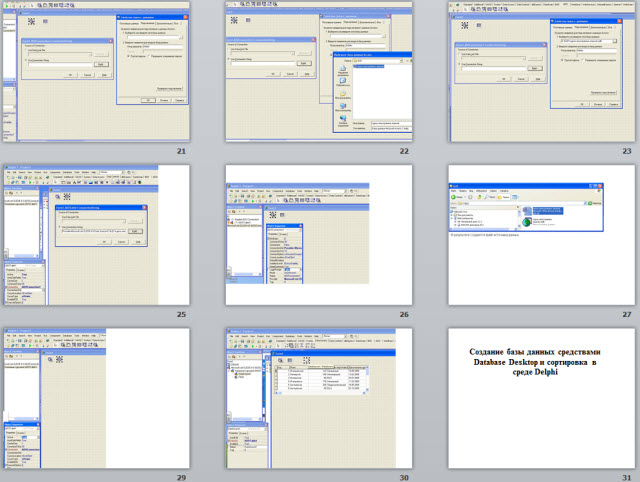

 Получите свидетельство
Получите свидетельство Вход
Вход




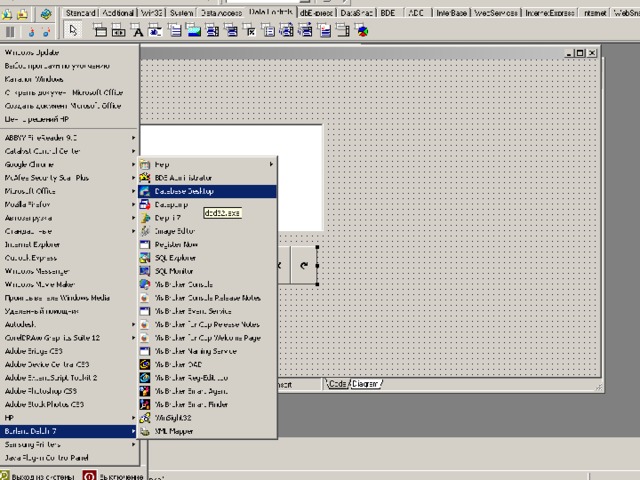
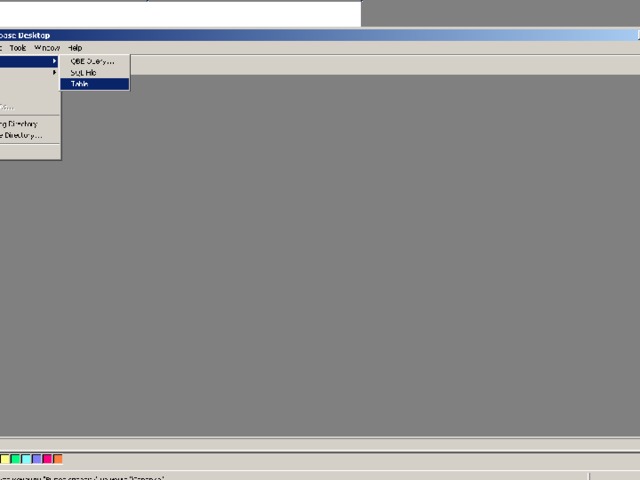
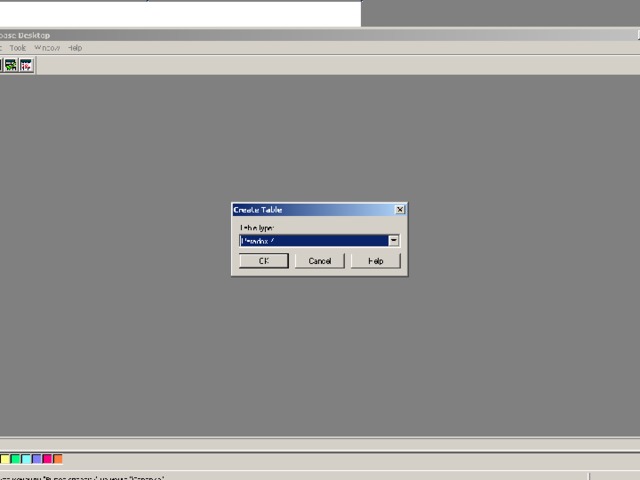
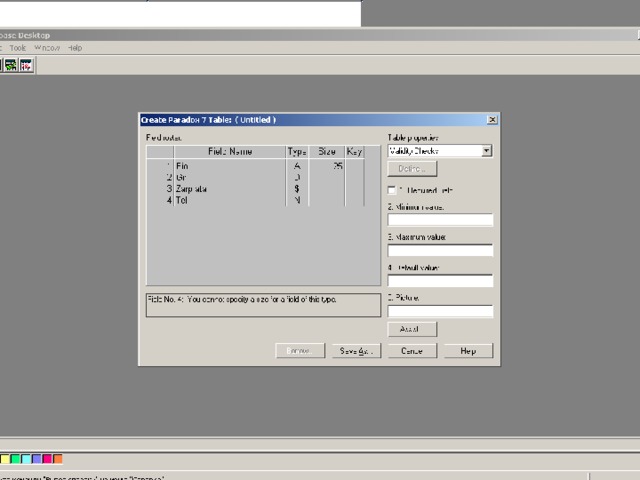
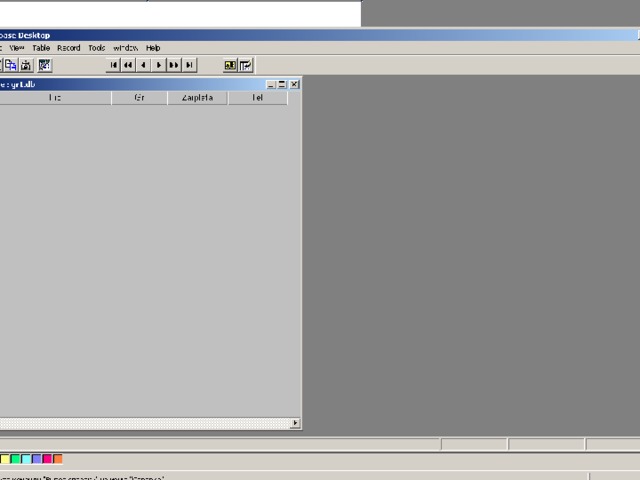
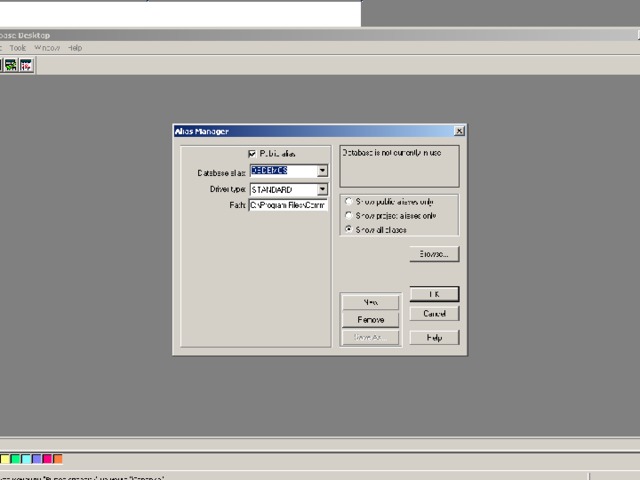
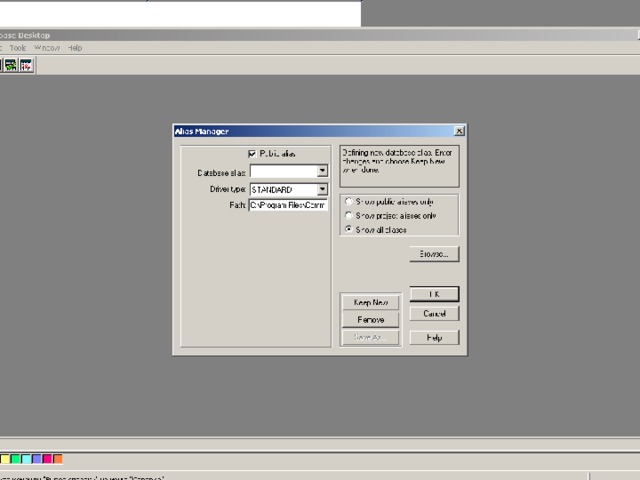
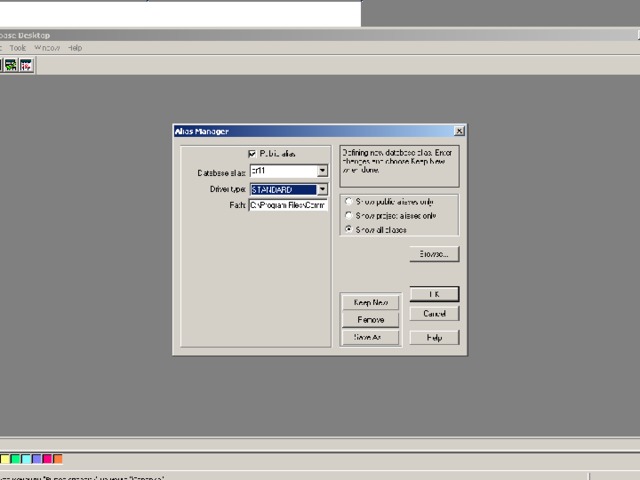
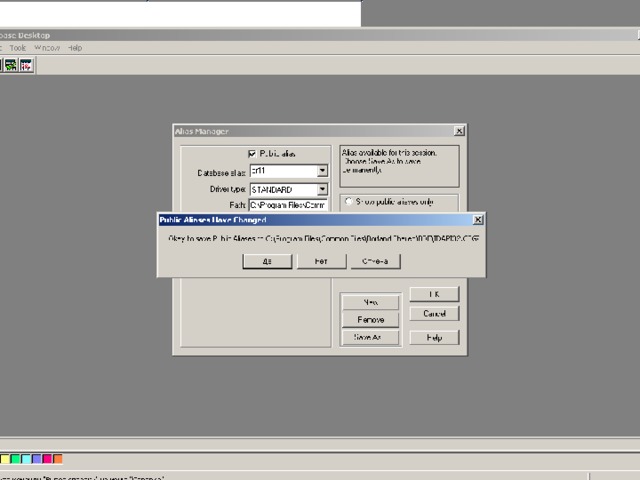
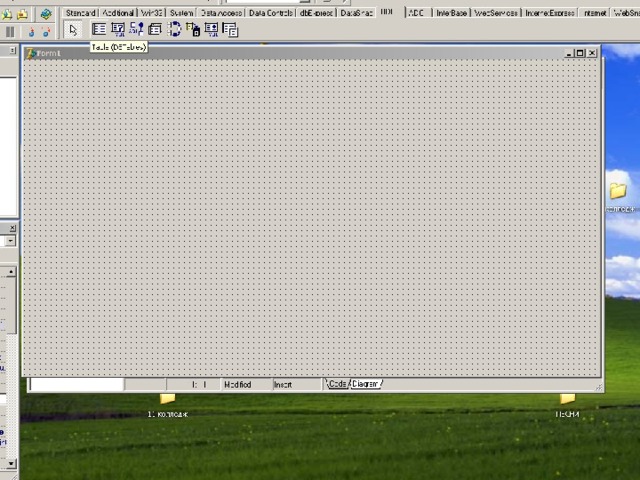
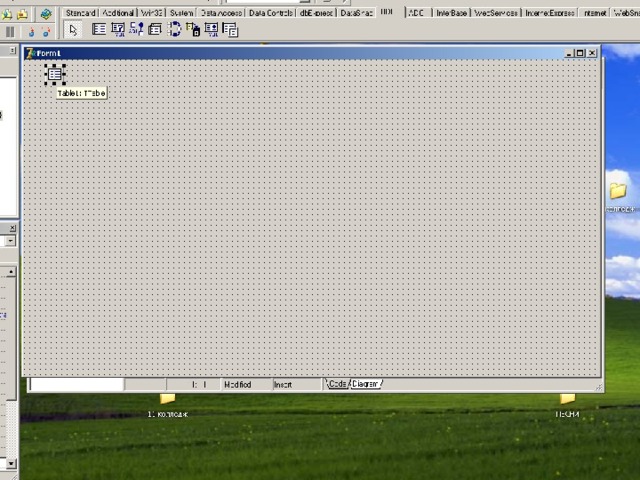
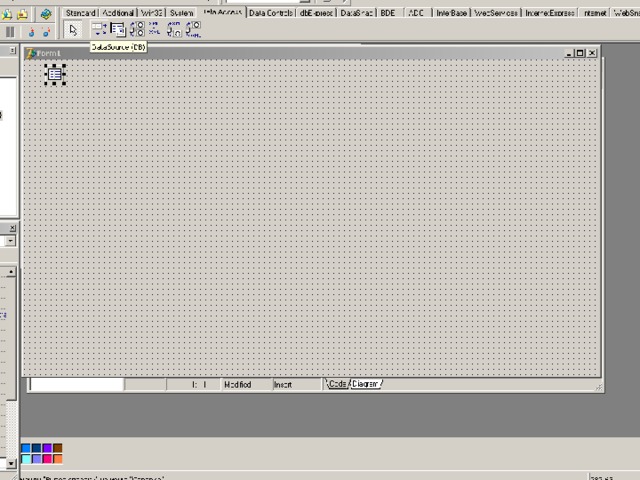
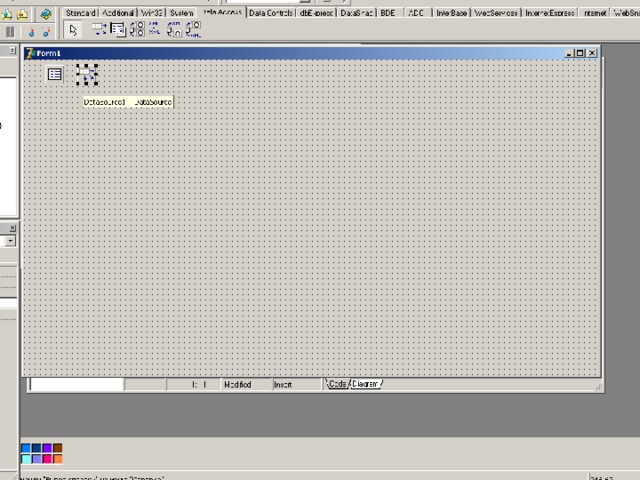
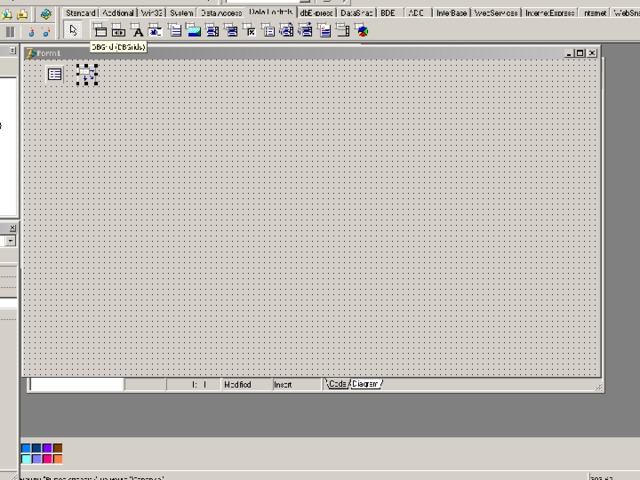
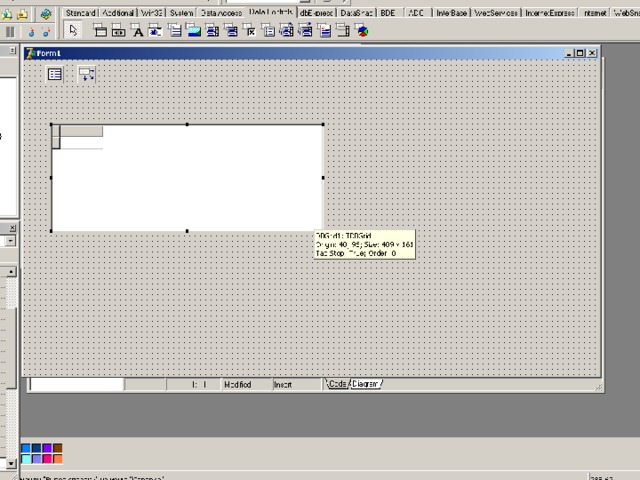
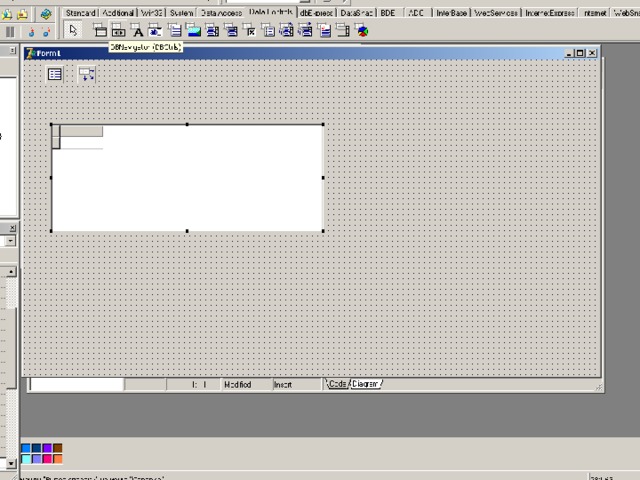
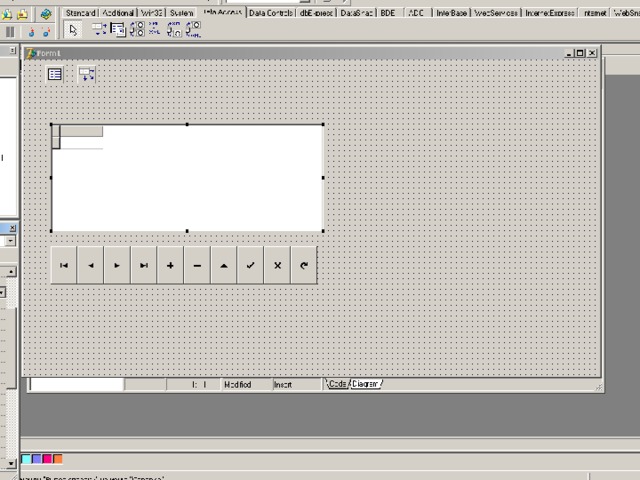

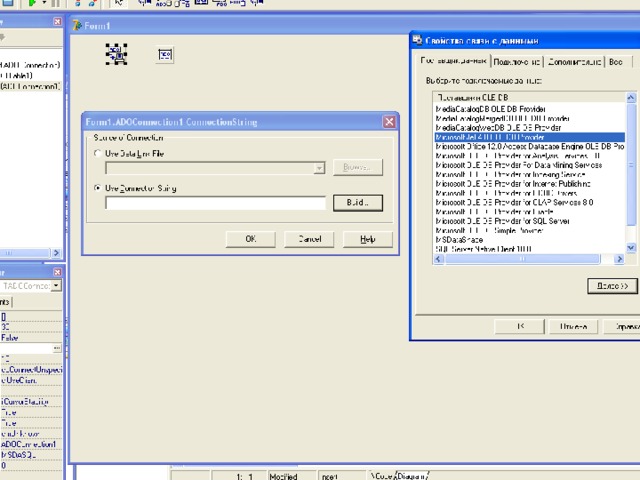
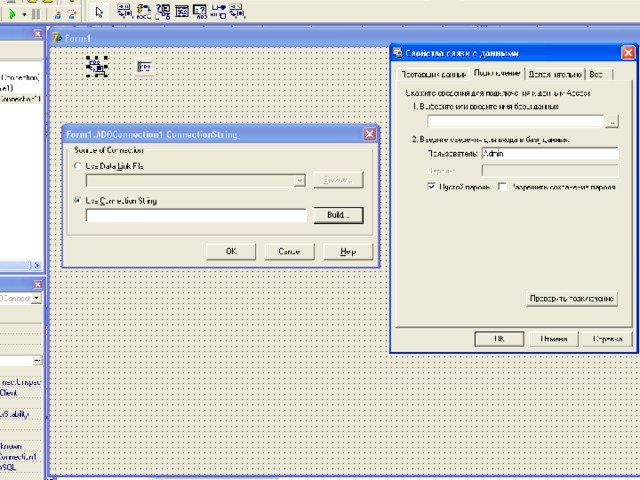
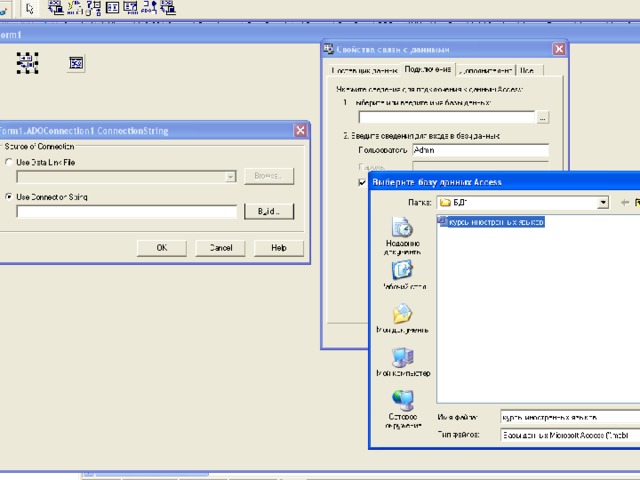
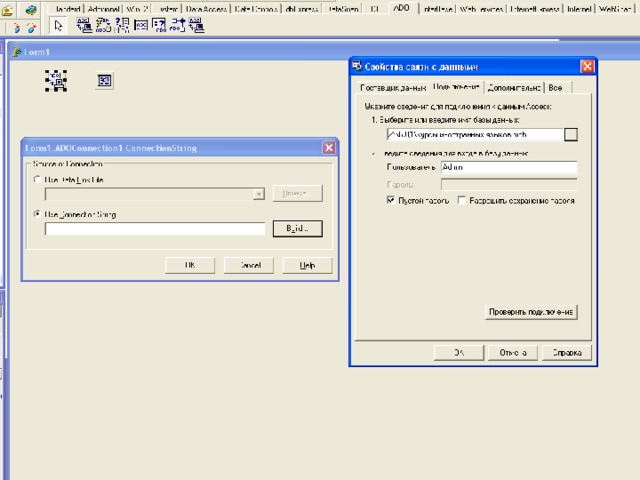
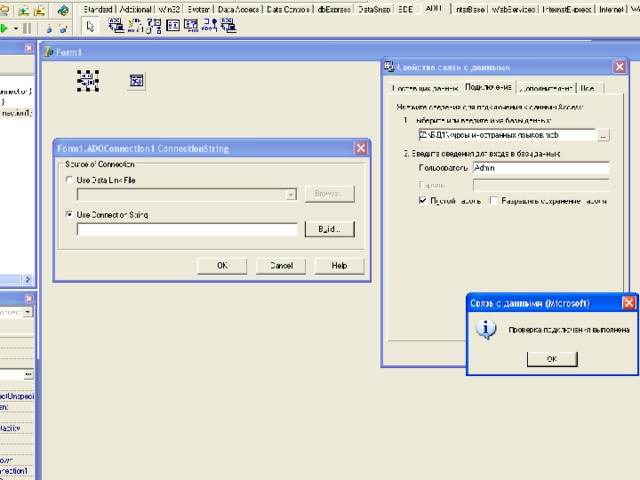
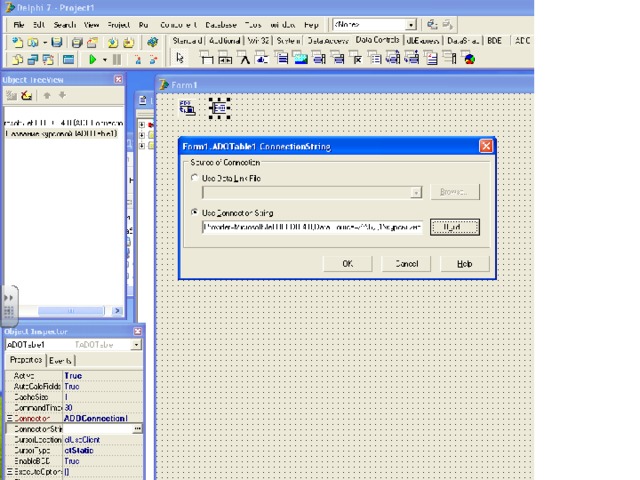
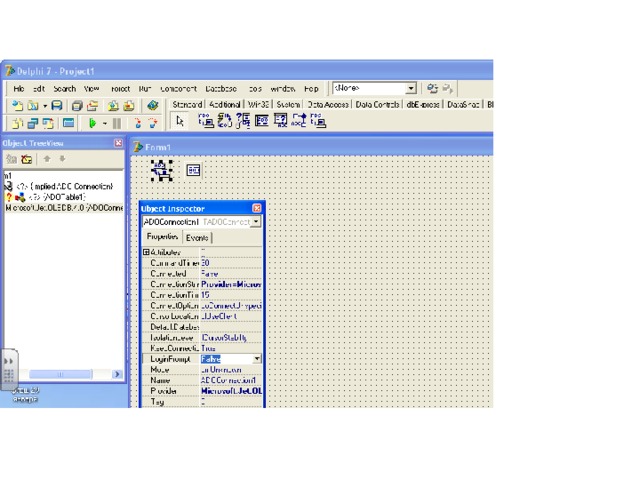
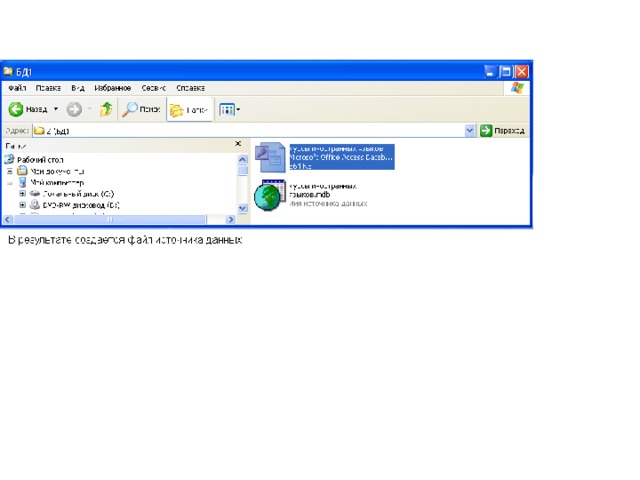
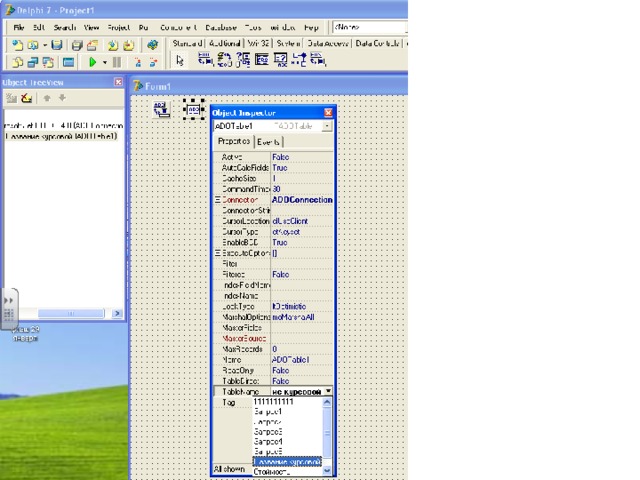
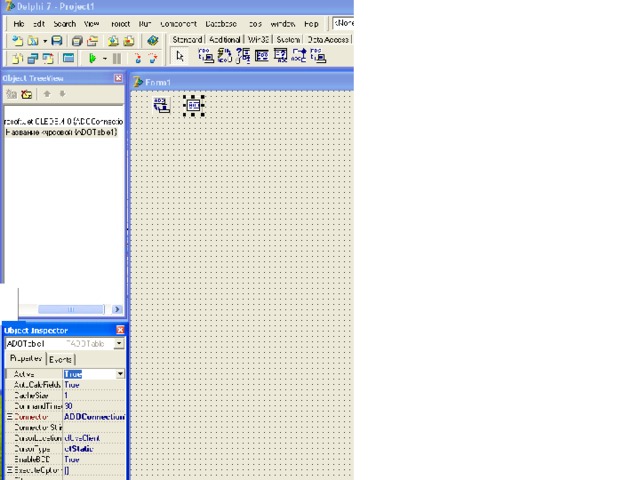
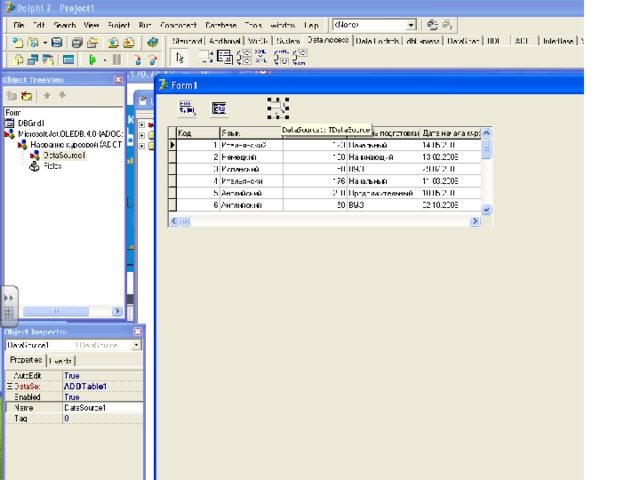

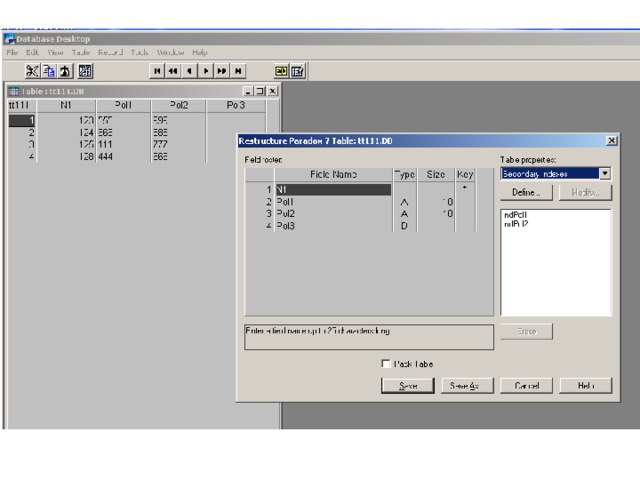
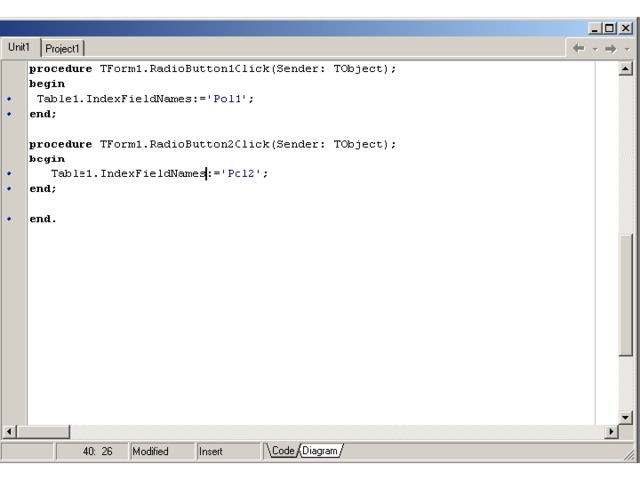
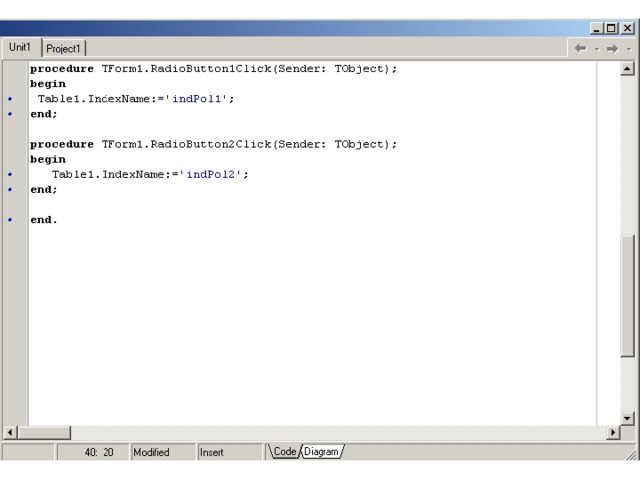
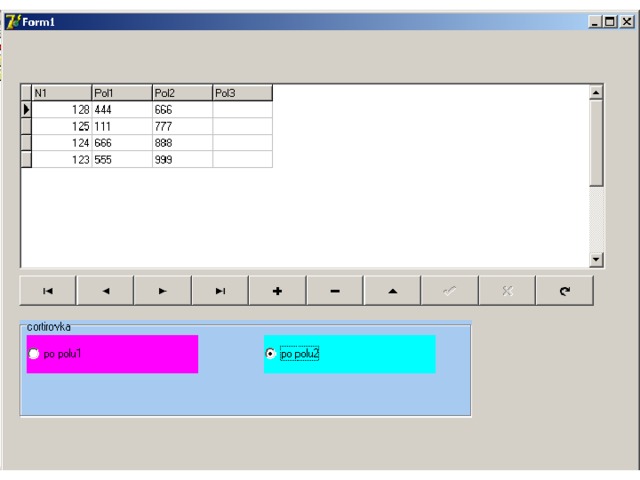
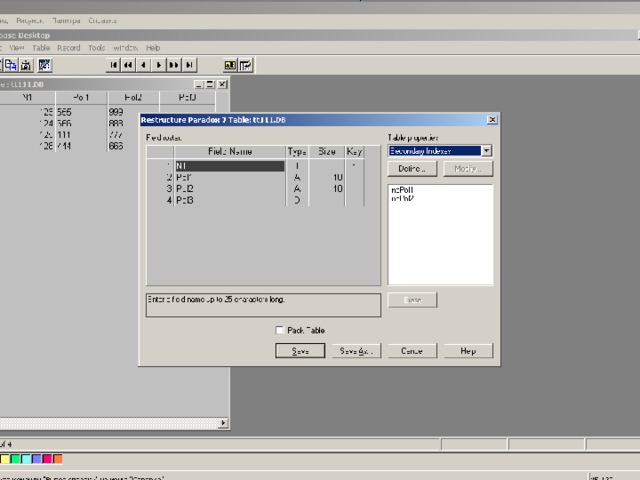
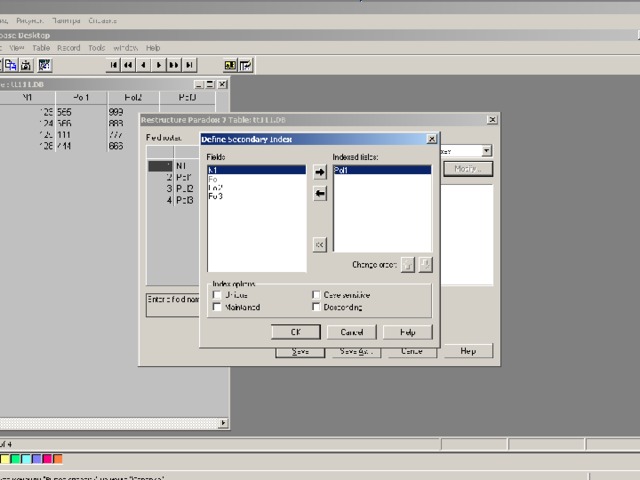
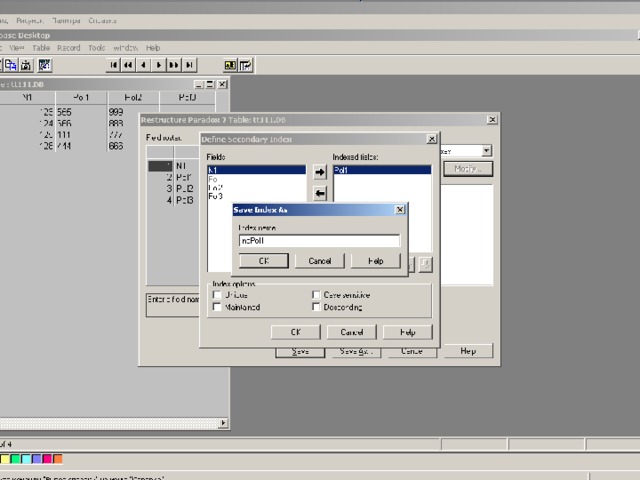
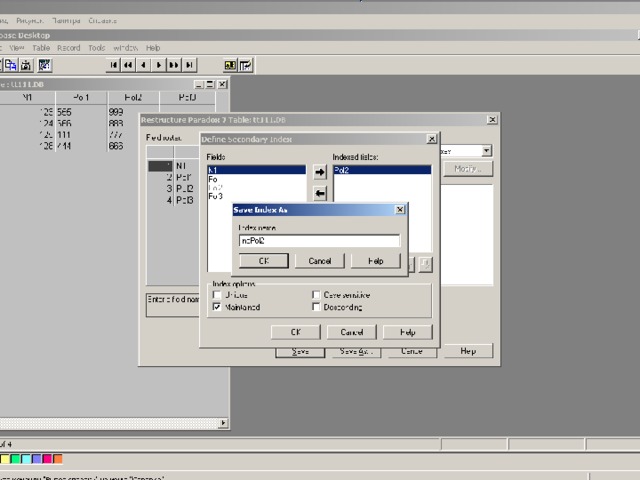
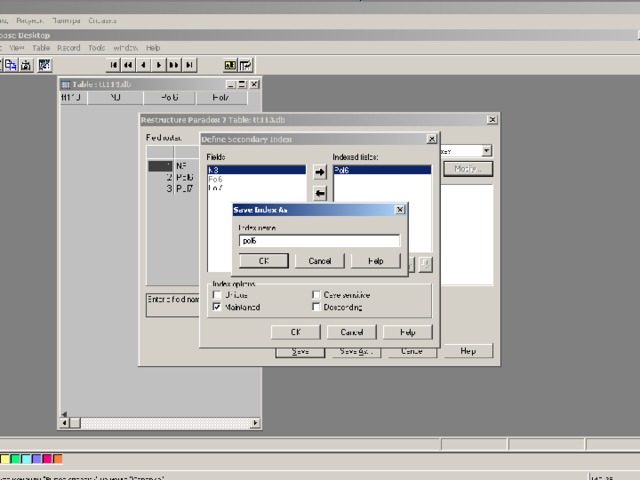
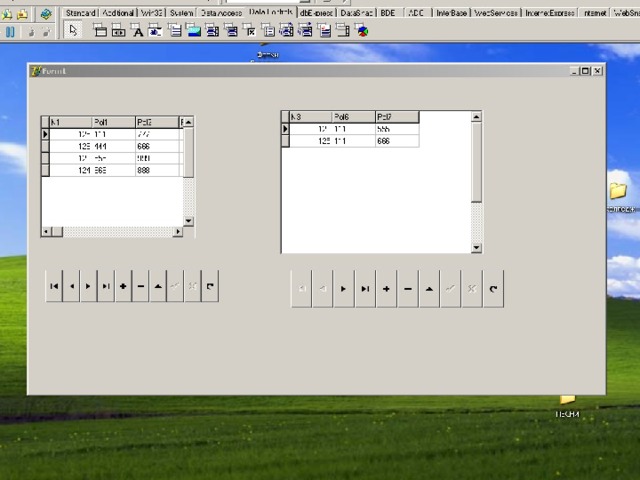
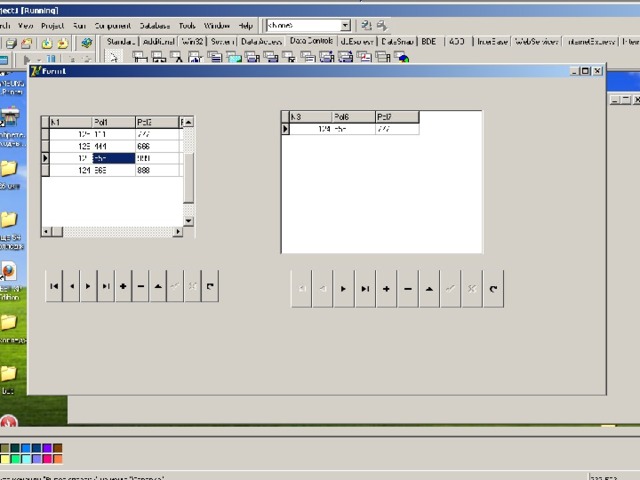

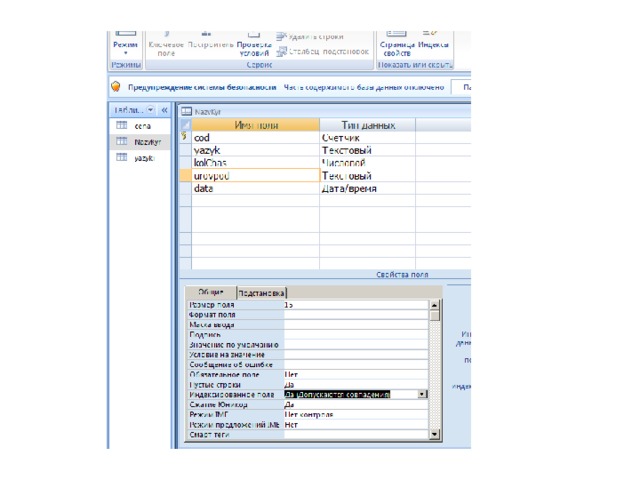
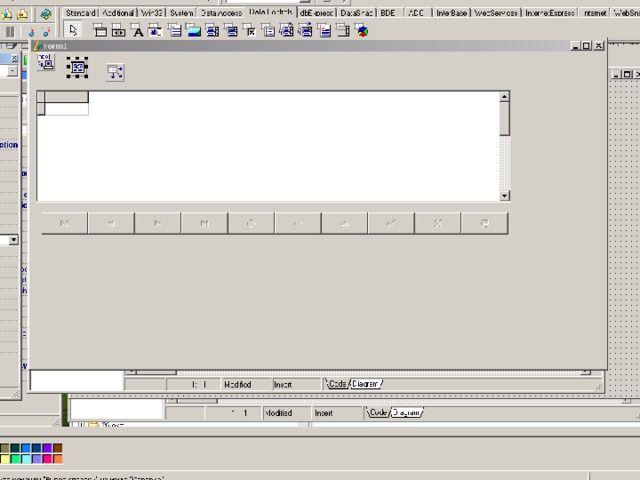
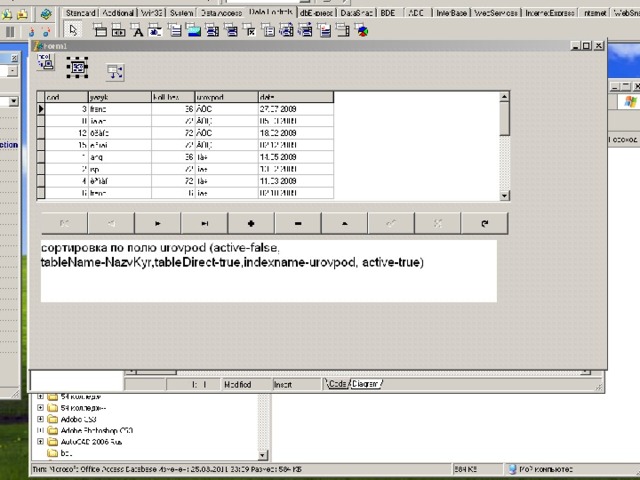
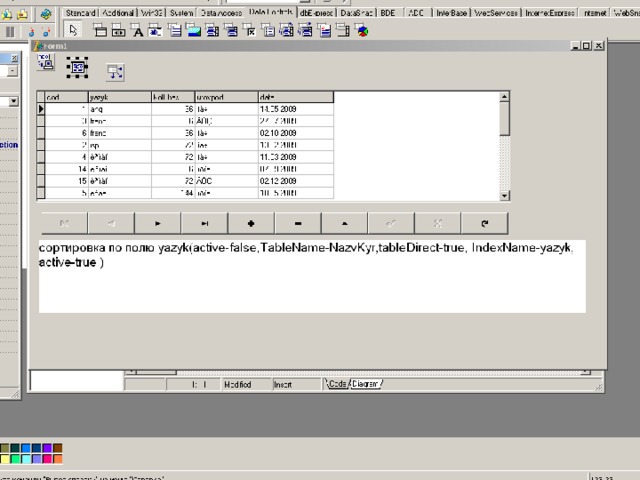
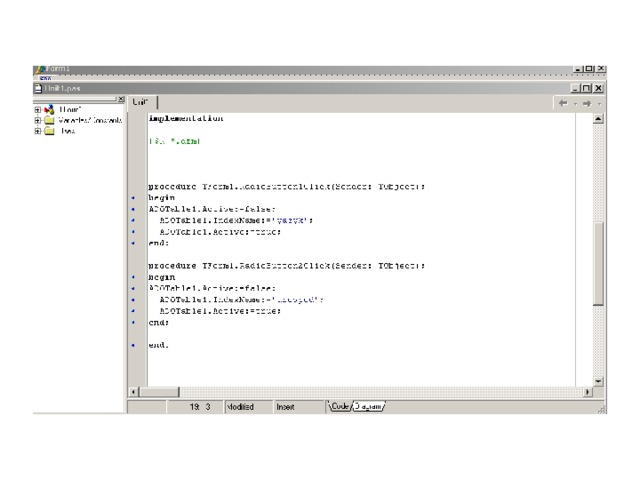
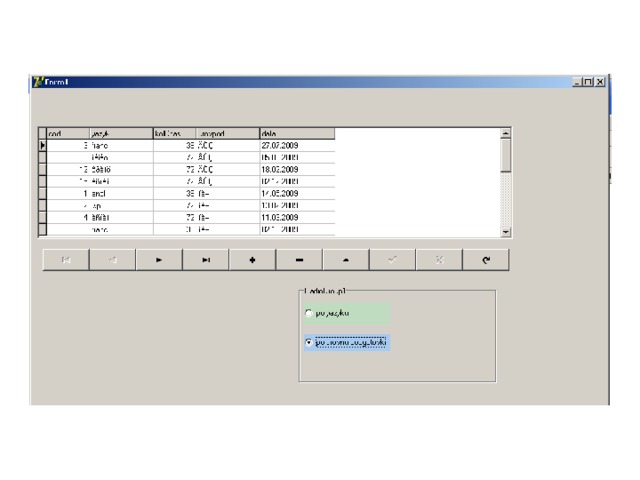

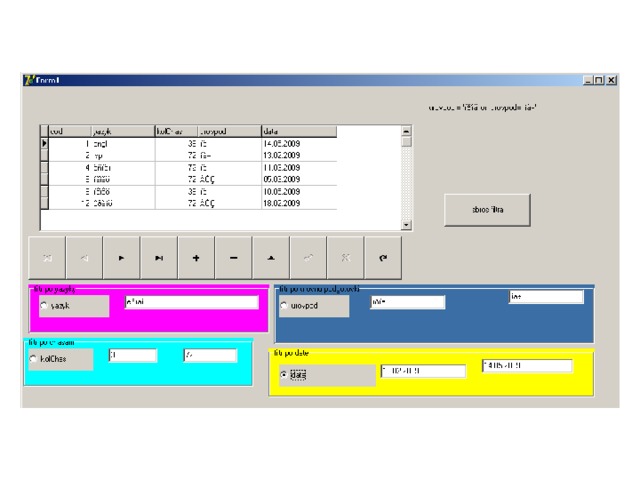
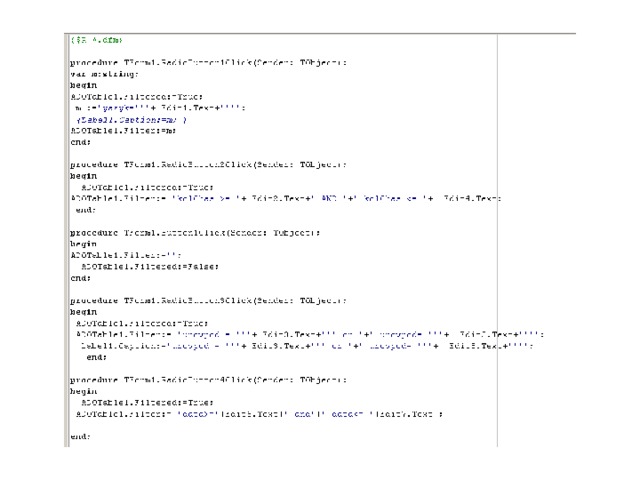
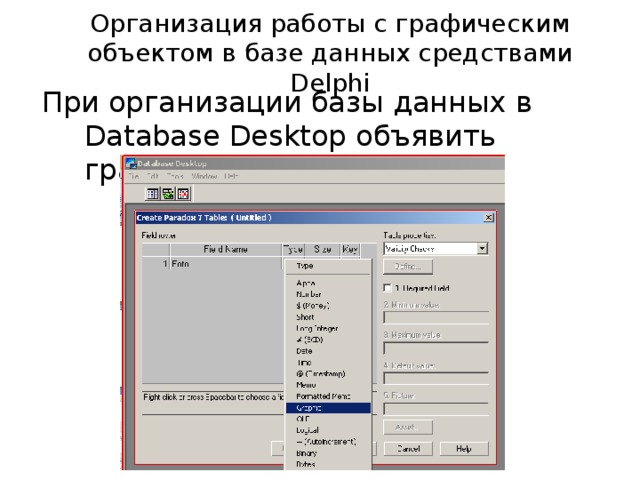
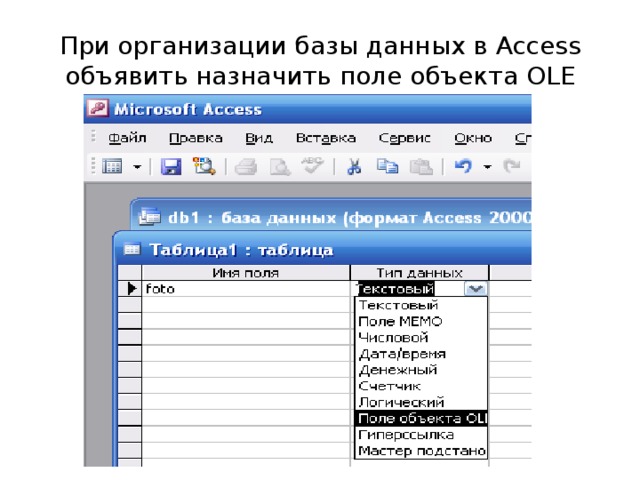
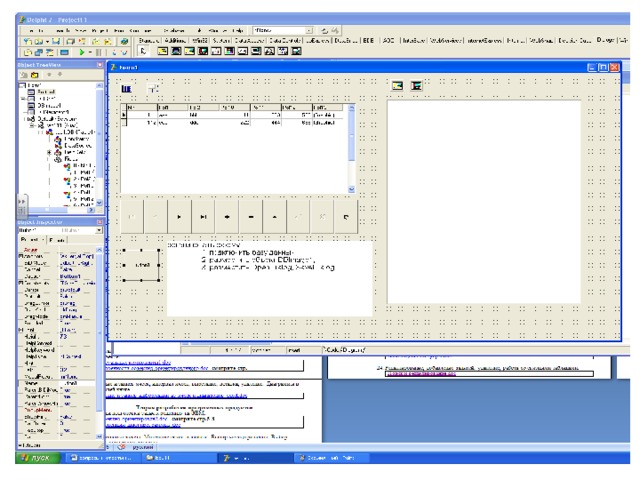
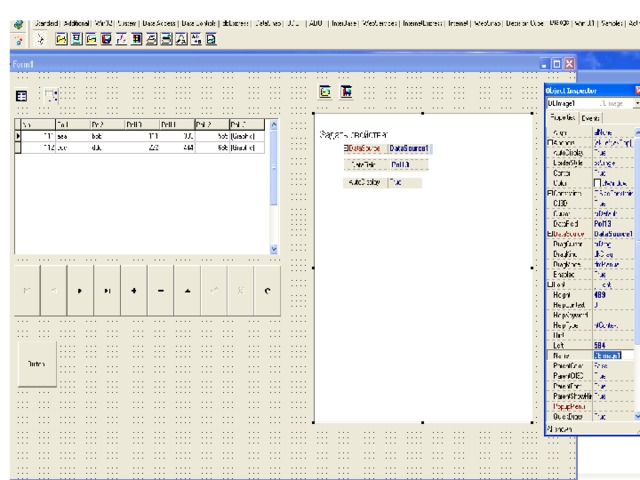
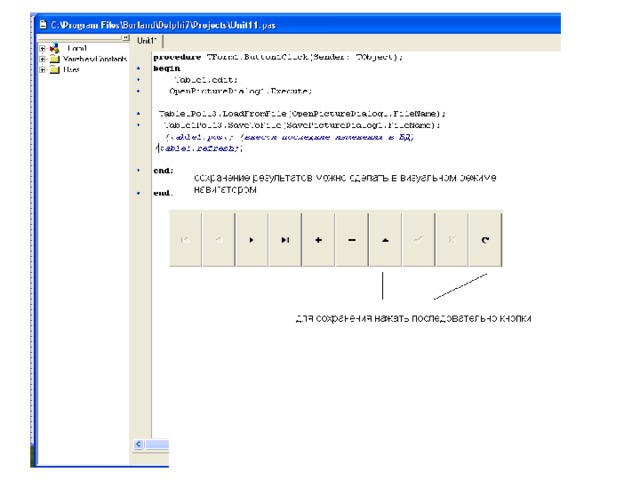
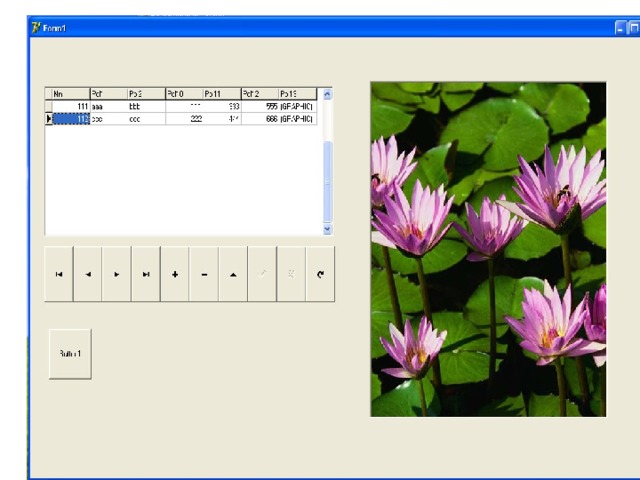
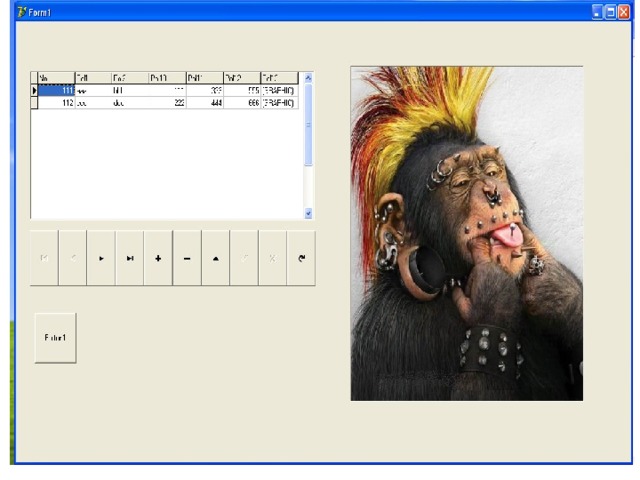
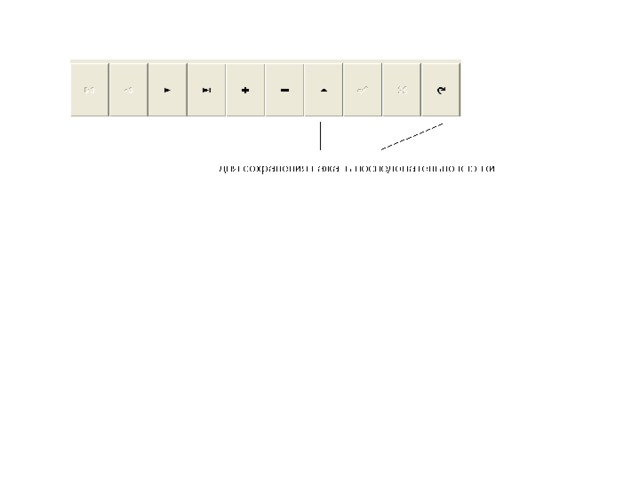

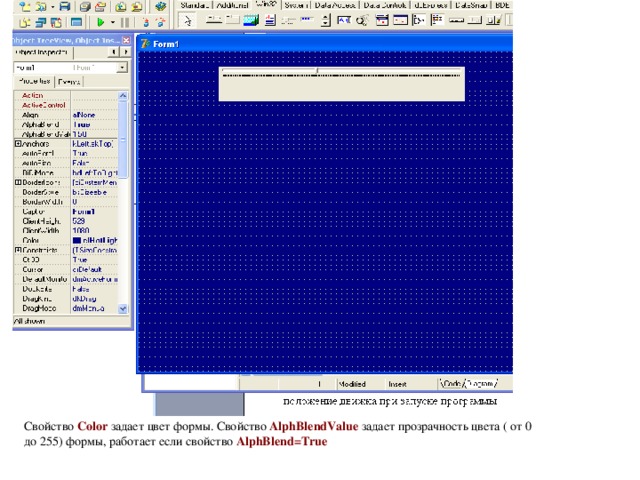
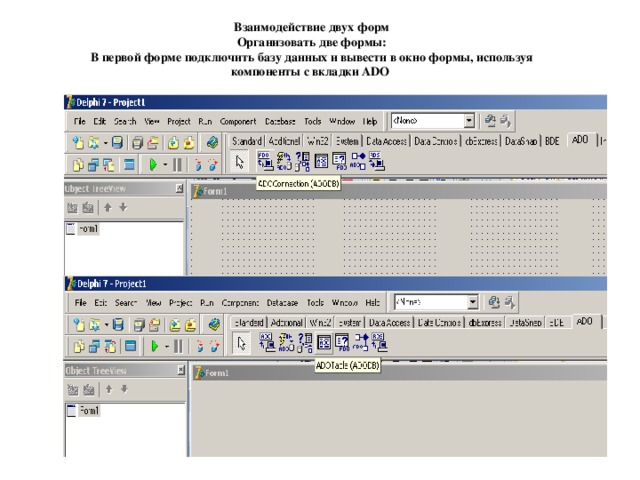
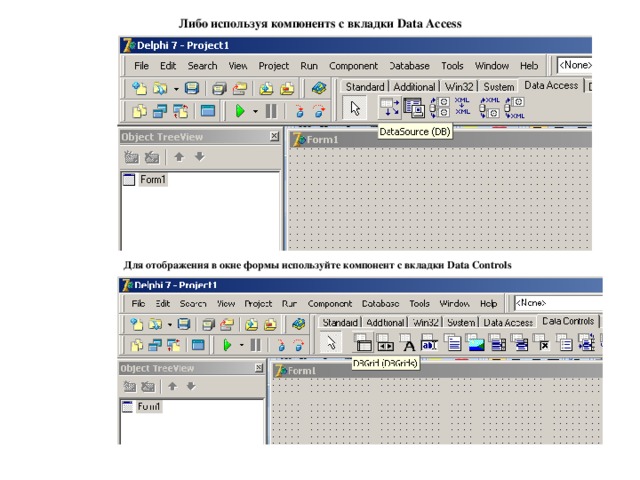
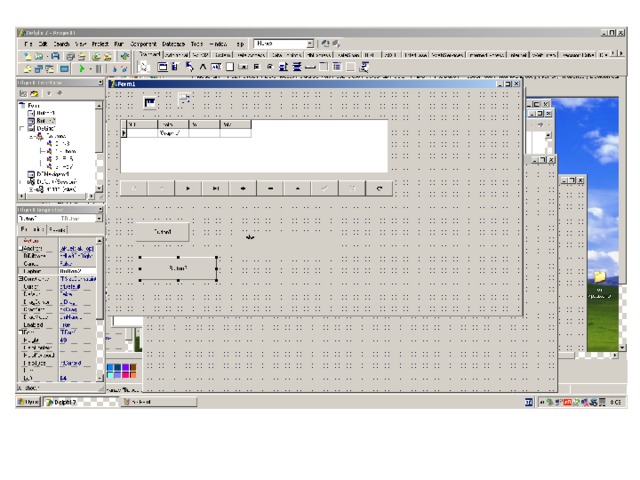
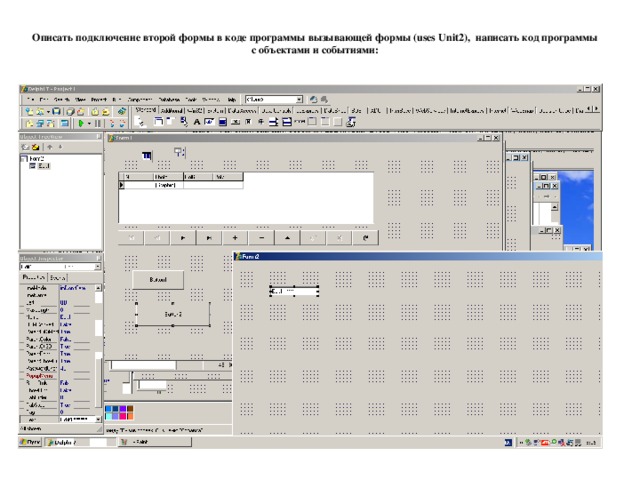
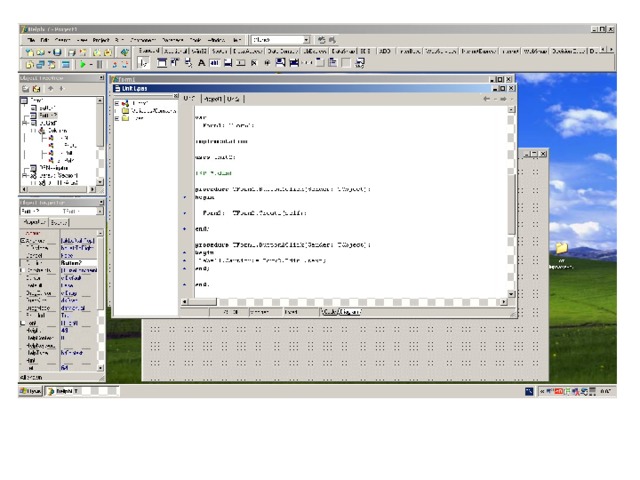
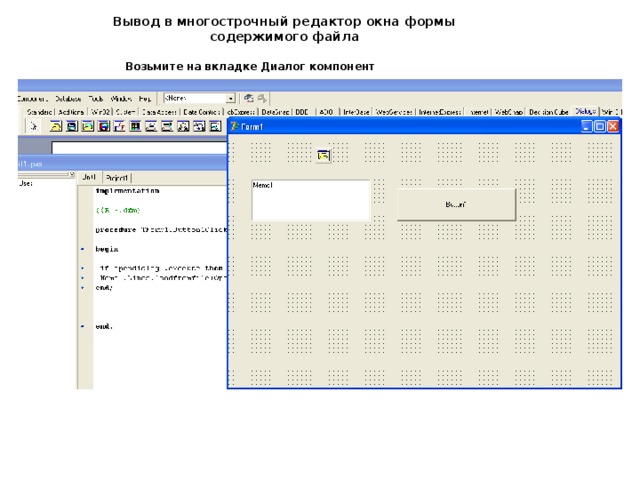
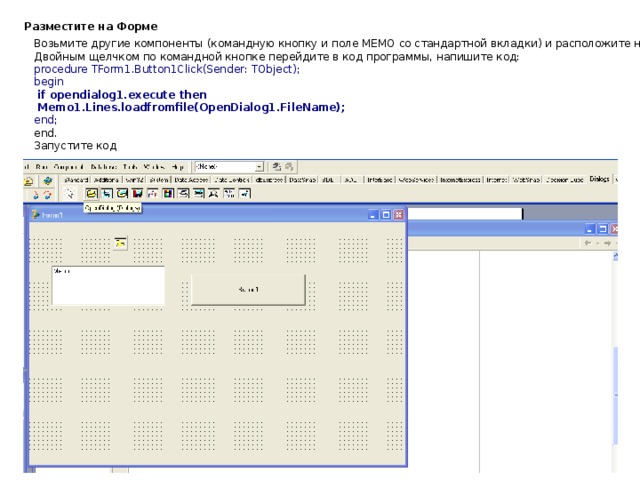
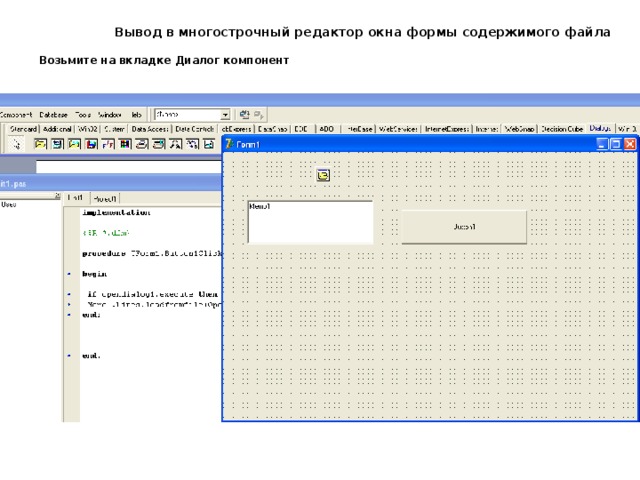
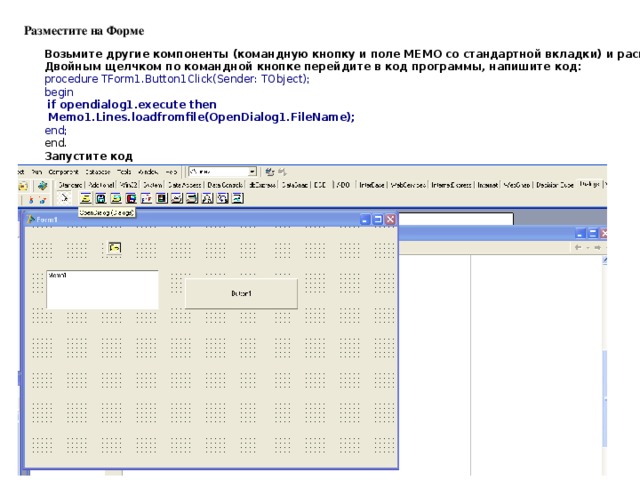









 Создание базы данных в Database Desktop и MS Access (5.89 MB)
Создание базы данных в Database Desktop и MS Access (5.89 MB)
 1
1 1020
1020 110
110









как например сохранить уже заполненную таблицу?
у меня Save недоступны